Gebruikershandleiding Apple TV
- Welkom
- Nieuw in tvOS 15
-
-
- Siri Remote in één oogopslag
- Navigeren door de schermen van de Apple TV
- Bepalen wat er wordt afgespeeld
- Audio aanpassen
- Siri activeren
- Het bedieningspaneel openen
- Tekst invoeren
- Snel schakelen tussen apps
- De sluimerstand van de Apple TV in- of uitschakelen
- De gevoeligheid van het aanraakoppervlak instellen
- De Siri Remote opladen
- De Siri Remote opnieuw koppelen
- Het bedieningspaneel in tvOS gebruiken
- Samen iets kijken met SharePlay
- Een schermbeveiliging gebruiken
- Het beginscherm aanpassen
- Het bedieningspaneel in iOS of iPadOS gebruiken
-
- De Zoek-app gebruiken
-
- Toegang tot materiaal beperken
- Privacyinstellingen aanpassen
- Opslagruimte beheren
- De Apple TV delen
- Delen met gezin
- Video- en audio-instellingen aanpassen
- Bluetooth-apparaten verbinden
- Meldingen instellen
- De tv-knop instellen
- Het iOS- of iPadOS-toetsenbord gebruiken
- Het volume van je tv of ontvanger regelen
- Een andere afstandsbediening gebruiken
- De Apple TV voor vergaderruimteweergave gebruiken
- Netwerkinstellingen wijzigen
- De taal of regio wijzigen
- Copyright
Zoekresultaten bekijken op de Apple TV
Als je Siri vraagt te zoeken naar films, tv-programma's, acteurs of iets anders, verschijnen de zoekresultaten onder in het scherm.
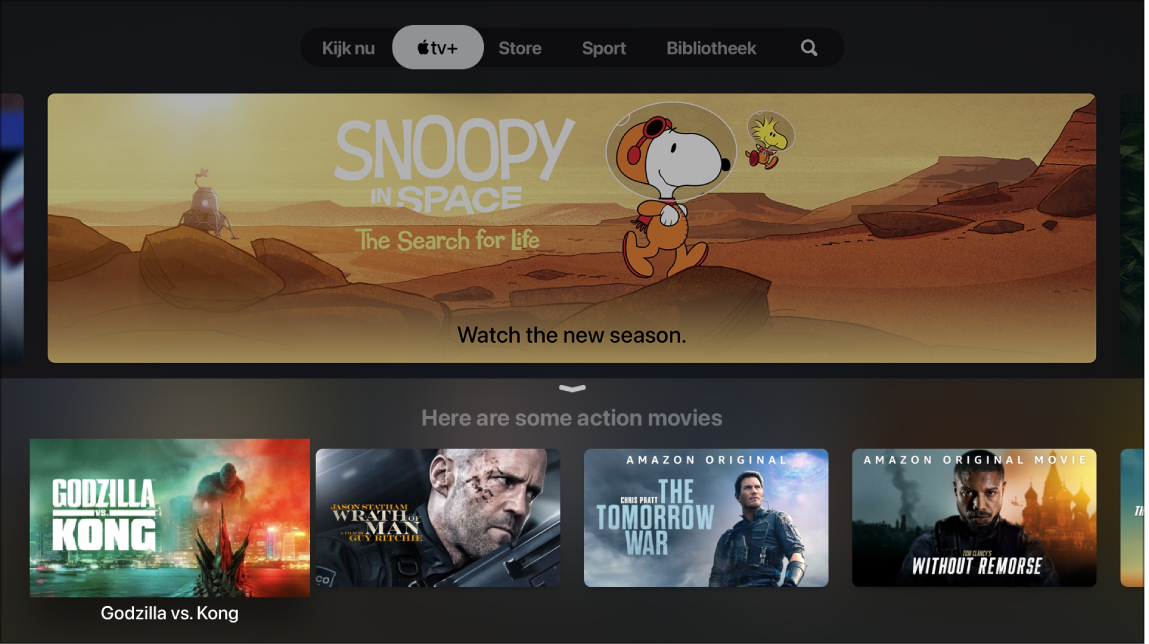
Een zoekresultaat selecteren
Navigeer naar het resultaat dat je wilt openen en druk op het midden van de clickpad (Siri Remote van de tweede generatie) of het aanraakoppervlak (Siri Remote van de eerste generatie).
Er verschijnt dan informatie over de video, zoals een beschrijving, de beoordeling, de cast en in welke apps de video beschikbaar is. Ook kun je een trailer afspelen.
Als je zoekopdracht maar één resultaat oplevert, laat Siri meteen de detailpagina voor die video zien.
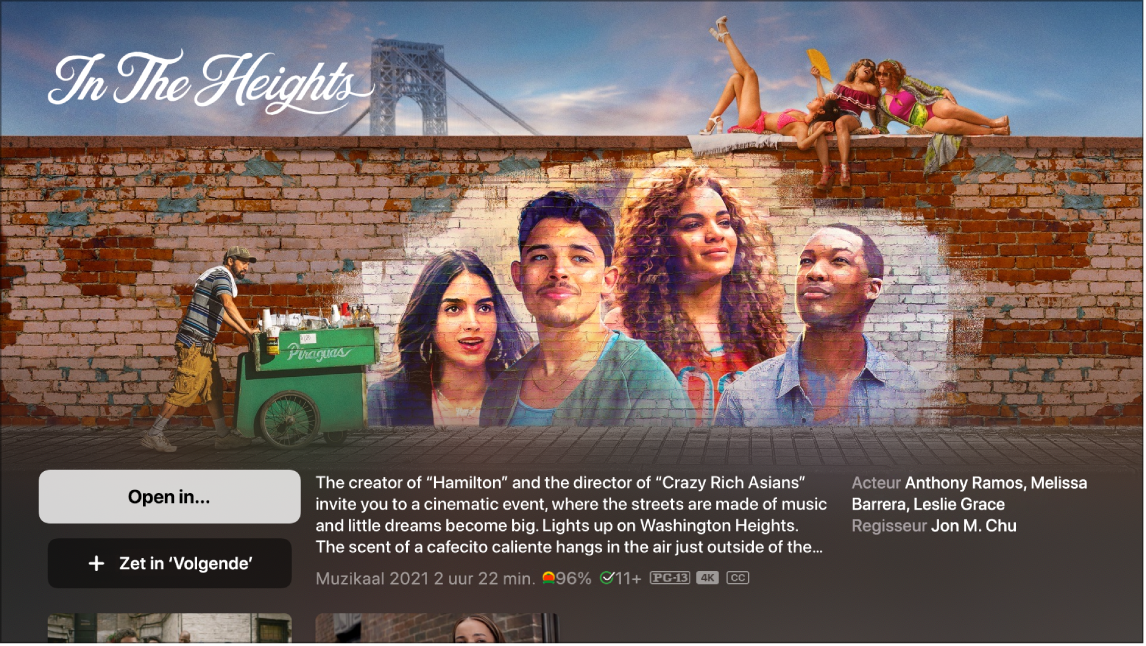
Meer informatie over een video bekijken
Druk op de knop voor omlaag of veeg omlaag op de clickpad (Siri Remote van de tweede generatie) of veeg omlaag over het aanraakoppervlak (Siri Remote van de eerste generatie) voor meer informatie over de video, zoals beoordelingen en recensies.
